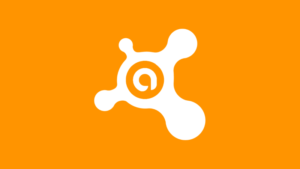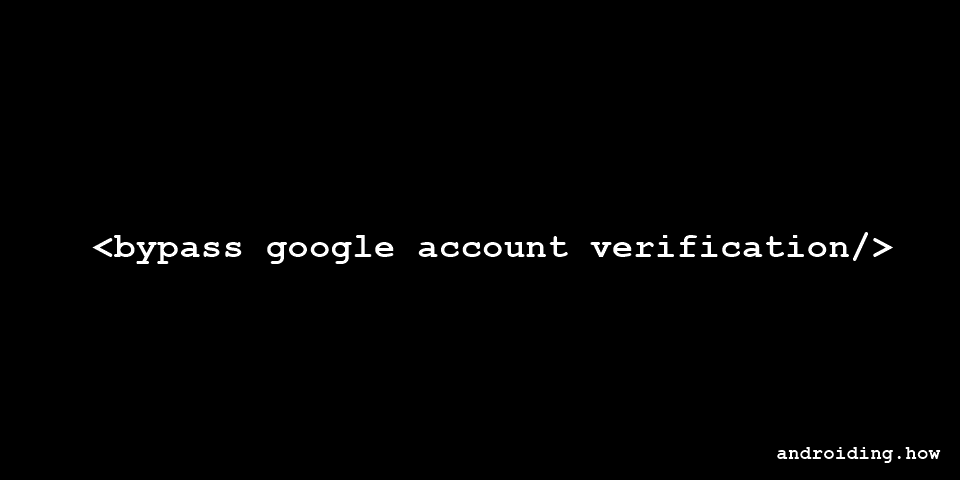Foto triki: kā ietaupīt vietu Mac datorā
Nedēļu noslēdziet ar daudzām ziņām tehnoloģiju pasaulē, un, lai pārtrauktu šīs darbības, mēs parādīsim vairākus padomus, kas jums var palīdzēt, un, ja esat cilvēks kam patīk droša fotografēšana, šie fotoattēlu triki, lai ietaupītu vietu Mac datorā, būs interesē tevi.

Ja jums ir jāatbrīvo vieta no fotoattēlu bibliotēkas, iesakām visus šos failus pārsūtīt uz ārēju atmiņas ierīci, jo tādējādi varat izvairīties no informācijas zuduma, Lai pārvietotu fotoattēlu bibliotēku uz ārēju atmiņas ierīci, tiek izmantoti šādi fotoattēlu triki.
transkripcijas programma mac
1. Aizveriet programmu Fotoattēli.
2. Atrodiet mapē Finder mapi, kurā fotoattēlu bibliotēku saglabāsit, uz ārējā diska.
3. Atrodiet fotoattēlu bibliotēku citā Finder logā. Noklusējuma atrašanās vieta ir Lietotāji> [jūsu Mac lietotājvārds]> Attēli, un to sauc par Foto bibliotēku.
Visbeidzot, faili vai visa fotoattēlu bibliotēka ir jāvelk tikai uz sagatavotās ārējās vienības mapi. Ja tiek parādīts kļūdas ziņojums, programmā Finder noklikšķiniet uz ārējā diska ikonas un izvēlieties Fails> Iegūt informāciju. Ja jūs nevarat redzēt informāciju par atļaujām un kopīgošanu, noklikšķiniet uz ikonas kreisajā pusē (tā, kas izskatās kā atskaņošanas poga) un pārbaudiet, vai ir atzīmēta rūtiņa Ignorēt šajā sējumā.
Ja šī izvēles rūtiņa nav atzīmēta, lai to atbloķētu, noklikšķiniet uz dzeltenās bloķēšanas ikonas, palūdziet vārdu un paroli, ar kuru atbloķējat Mac, un pēc tam atzīmējiet izvēles rūtiņu.
Izveidojiet jaunu fotoattēlu bibliotēku, izmantojot šos Mac fotoattēlu trikus
Kad faili tiek vilkti uz jauno mapi atcerieties to aizvērt un vēlreiz atvērt, lai pārbaudītu, vai viss ir izdevies perfekti ja vēlaties kopīgot savus fotoattēlus, aktivizējot vairāk tādu fotoattēlu triku kā viens, lai jauno mapi apzīmētu kā sistēmas fotoattēlu bibliotēku fotoattēlos.
aktivizēt zvaigžņu atskaņošanu Xbox 360
Appleforcast: IPhone XR un AirPods par neticamu cenu uz ierobežotu laiku
Ja vēlaties izdzēst failus vai visu oriģinālo fotoattēlu bibliotēku, dodieties uz mapi Finder, atrodiet mapi vai failus un vienkārši velciet tos uz atkritni, mēs ieteikt iepriekš, lai pārliecinātos, vai esat nokopējis failus uz ārējā diska un izstumjiet to tā, ka nav riska kļūdaini izdzēst failus.
Jaunajā Mac operētājsistēmā ir iekļauti vairāk fotoattēlu triku, piemēram, lai atvērtu citu fotoattēlu bibliotēku, tas ir ļoti noderīgs padoms, ja jums ir vairākas foto bibliotēkas, Lai to izdarītu, jums jāveic šādas darbības:
1. Aizveriet programmu Fotoattēli.
2. Atveriet programmu vēlreiz, bet šoreiz turiet nospiestu taustiņu Option.
3. Atlasiet bibliotēku, kuru vēlaties atvērt, un pēc tam noklikšķiniet uz Atlasīt bibliotēku, šādā veidā lietojumprogramma Fotoattēli izmantos pēc noklusējuma izvēlēto fotoattēlu bibliotēku.
Kā pēdējo padomu mēs minējām, ka, ja jūsu fotoattēlu lietojumprogramma netiek atvērta vai ja lietojumprogrammai ir neparedzēta darbība, jūs varat aktivizēt fotoattēlu bibliotēkas labošanas rīku un ar to jūs varētu atrisināt šīs problēmas.
Lai aktivizētu fotoattēlu bibliotēkas labošanas rīku:
1. Tajā pašā laikā nospiediet Option un Command taustiņus, Mac datorā atverot programmu Photos.
2. Parādīsies dialoglodziņš, pēc tam noklikšķiniet uz opcijas Labot un pagaidiet, kamēr tas sākas remonta procesā. .
Šie ir daži fotoattēlu padomi, ar kuriem varat izmantot visas sava Mac priekšrocības un iegūt vairāk no lietojumprogrammām nokostā ābola zīmola.
Skatiet arī: IPhone XR un AirPods par neticamu cenu uz ierobežotu laiku
kā nomainīt iphone